cámara web y un puntero láser
Basado en el artículo original de Todd Danko, con título
Webcam Based DIY Laser Rangefinder,
que a su vez se basa en el tutorial
Details of the Laser Range finder.
Traducido con autorización del autor.
IntroducciónWebcam Based DIY Laser Rangefinder,
que a su vez se basa en el tutorial
Details of the Laser Range finder.
Traducido con autorización del autor.
Existen en el mercado muchos medidores de distancia (o telémetros) en
base a ultrasonido, infrarrojo y hasta con sistema láser. Todos estos dispositivos
cumplen bien su función, pero en el campo de la robótica aérea, el peso del dispositivo
es una cuestión primordial. Cada componente que se agrega a la estructura de un avión
debe tener un máximo de utilidad y eficiencia. Una nave aérea robótica miniatura puede
llevar apenas 100 gramos de carga útil.
 Medidores varios |
Se pueden realizar tareas de visión robótica, tales como la
identificación y sorteo de obstáculos, utilizando una cámara web (webcam) o una mini
cámara de video inalámbrica conectada a una computadora a través de USB. Mejor aún, dos
webcams pueden proporcionar una visión estéreo que nos dé mejor capacidad de evitar
obstáculos, debido a que se puede determinar la profundidad. Esto, por supuesto, tiene
la desventaja de agregar el peso de una segunda cámara de imagen.
Este trabajo describe la manera de utilizar un mini puntero láser
de bajo costo junto a una única cámara de imagen barata, del tipo webcam, para obtener
información de distancia.
La teoría
El diagrama que sigue muestra cómo se puede calcular la distancia
hasta un objeto ubicado en el campo visual de una cámara de imagen proyectando un punto
láser sobre él. La matemática necesaria para el cálculo es simple, de modo que es
posible utilizar esta técnica en aplicaciones de visión robótica que requieren velocidad.
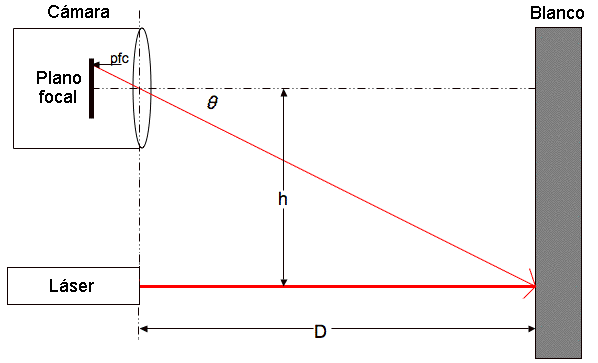
Veamos entonces cómo debemos hacer.
Se proyecta el haz del puntero láser sobre un objeto en el campo visual
de una cámara de imagen; lo ideal es que este haz sea paralelo al eje óptico de la cámara.
Junto con el resto de la escena tomada por la cámara de imagen, capturamos el punto luminoso
del láser. Se aplica un simple algoritmo sobre la imagen, a la búsqueda de los pixeles más
brillantes.
Asumiendo que la luz del láser es el área más brillante de la escena (algo
que se cumple en las fotografías de más abajo, realizadas en interiores con un puntero láser
común y de bajo precio), se puede conocer la posición de este punto luminoso en el cuadro de
imagen.
Ahora debemos calcular la distancia hasta el objeto, en base a la posición
donde cae el punto brillante respecto al eje "y" de la imagen. Cuanto más cerca se encuentra
el punto brillante del centro de la imagen, más lejos está el objeto. Tomando como base el
diagrama anterior, se puede calcular la distancia (D):
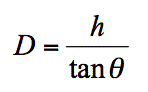
Por supuesto que para resolver esta ecuación debemos conocer "h", que es
una constante definida por la distancia entre el haz del láser y el centro visual de la
cámara, y el ángulo theta. Theta se calcula:

Uniendo las ecuaciones, obtenemos:
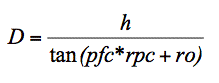
Muy bien, la cantidad de pixeles desde el centro del plano focal hasta el lugar donde
aparece el punto del láser se puede contar trabajando sobre la imagen (simplemente, es
una cantidad de líneas de imagen). ¿Y qué pasa con los otros parámetros de la ecuación?
Debemos hacer una calibración para obtenerlos.
Para calibrar el sistema, tomaremos una serie de mediciones en las que conozcamos la
distancia hasta el blanco, y también tomamos como medición a qué cantidad de pixeles
desde el centro de la imagen se encuentra el punto en cada caso. Veamos un ejemplo de
recolección de datos:
| Pixeles desde el centro | D real (cm) |
| 103 | 29 |
| 81 | 45 |
| 65 | 58 |
| 55 | 71 |
| 49 | 90 |
| 45 | 109 |
| 41 | 127 |
| 39 | 159 |
| 37 | 189 |
| 35 | 218 |
Usando la ecuación que sigue, podemos calcular el ángulo real en base al valor de h
y también la distancia real para cada punto.
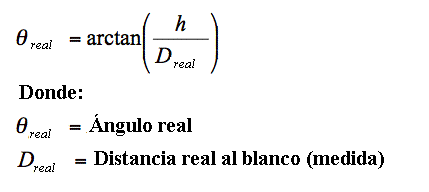
Ahora que tenemos un Thetareal para cada valor, podemos lograr una relación que nos
permitirá calcular el ángulo theta a partir de la cantidad de pixeles desde el centro
de la imagen. Usé una relación lineal, de modo que es necesario aplicar una ganancia y
un ajuste de compensación. Esto parece funcionar bien aun cuando no se tiene en cuenta
el hecho de que el plano focal es llano en lugar de una curva de radio constante alrededor
del centro de la lente.
De mis datos de calibración, calculé:Desplazamiento (ro) = -0,056514344 radianes
Ganancia (rpc) = 0,0024259348 radianes/pixel
Usando:
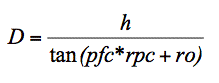
Obtuve las distancias calculadas, y además calculé el error contra la distancia real en los datos de calibración:
| Pixeles desde el centro | D calc (cm) | D real (cm) | % de error |
| 103 | 29,84 | 29 | 2,88 |
| 81 | 41,46 | 45 | -7,87 |
| 65 | 57,55 | 58 | -0,78 |
| 55 | 75,81 | 71 | 6,77 |
| 49 | 93,57 | 90 | 3,96 |
| 45 | 110,85 | 109 | 1,70 |
| 41 | 135,94 | 127 | 7,04 |
| 39 | 153,27 | 159 | -3,60 |
| 37 | 175,66 | 189 | -7,06 |
| 35 | 205,70 | 218 | -5,64 |
Este medidor de distancias se compone de pocos
elementos. Utilicé un trozo de cartón para sostener el láser junto con
la webcam, de manera que el puntero láser apunte en dirección paralela
al eje de la cámara. Los elementos que se ven en la imagen están
colocadas sobre una grilla de 1 pulgada de lado (25,4 mm) para dar una
referencia de tamaño.

Este es el aspecto del medidor de distancias tal como quedó luego del montaje.

Escribí el programa de dos maneras, en un caso utilizando Visual C++ y en el otro con Visual Basic.
Es problable que la versión de Visual Basic sea mucho más fácil de seguir que el código en
Visual C++, pero bueno, hay una compensación: el código en VC++ se puede compilar y utilizar
así (asumiendo que usted tiene Visual studio), mientras que el código en VB requiere la
compra de un paquete de software aparte (además del Visual Studio).
Visual Basic
El código en Visual Basic que escribí está disponible aquí: vb_laser_ranger.zip
Para que este código funcione se debe tener instalado en la computadora el componente ActiveX VideoOCX.
A continuación se pueden ver listadas las funciones que se encuentran en el formulario principal:
Private Sub exit_Click()
' sólo si está corriendo...
If (Timer1.Enabled) Then
Timer1.Enabled = False ' Detener el Timer
VideoOCX.Stop
VideoOCX.Close
End If
End
End Sub
Private Sub Start_Click() 'Inicia el control VideoOCX, reserva memoria y comienza a tomar imagen
If (Not Timer1.Enabled) Then
Start.Caption = "Stop"
' Deshabilita los mensajes de error interno en VideoOCX
VideoOCX.SetErrorMessages False
' Inicia el control
If (Not VideoOCX.Init) Then
' Falló el inicio. Muestra mensaje de error y termina
MsgBox VideoOCX.GetLastErrorString, vbOKOnly, "VideoOCX Error"
End
Else
' Reserva memoria para manejo global de imagen
capture_image = VideoOCX.GetColorImageHandle
' Imagen resultante = VideoOCX_Processed.GetColorImageHandle
Timer1.Enabled = True ' Inicia temporizador de captura
' Inicia modo de captura
If (Not VideoOCX.Start) Then
' Falló el inicio. Muestra mensaje de error y termina
MsgBox VideoOCX.GetLastErrorString, vbOKOnly, "VideoOCX Error"
End
End If
End If
Else
Start.Caption = "Start"
Timer1.Enabled = False ' Detener el Timer
VideoOCX.Stop
VideoOCX.Close
End If
End Sub
Private Sub Timer1_Timer()
' Temporizador para captura - maneja videoOCXTools
Dim matrix As Variant
Dim height, width As Integer
Dim r, c As Integer
Dim max_r, max_c As Integer
Dim max_red As Integer
Dim gain, offset As Variant
Dim h_cm As Variant
Dim range As Integer
Dim pixels_from_center As Integer
' Parámetros calibrados de pixel para conversión de distancia
gain = 0.0024259348
offset = -0.056514344
h_cm = 5.842
max_red = 0
' Capture una imagen
If (VideoOCX.Capture(capture_image)) Then
' VideoOCX.Show capture_image
' Inicialización de matriz de transformación
matrix = VideoOCX.GetMatrix(capture_image)
height = VideoOCX.GetHeight
width = VideoOCX.GetWidth
' Código para el proceso de imagen
' El punto láser estará debajo de la mitad de la imagen
For r = height / 2 - 20 To height - 1
' Nuestra configuración física está calibrada para que el punto
' del láser caiga, más o menos, en la zona central de la imagen.
' No hay que preocuparse por mirar fuera de esa columna
For c = width / 2 - 25 To width / 2 + 24
' Buscar el pixel rojo de valor más grande en la escena (láser rojo)
If (matrix(c, r, 2) > max_red) Then
max_red = matrix(c, r, 2)
max_r = r
max_c = c
End If
Next c
Next r
' Calcular la distancia del punto láser desde la mitad del cuadro
pixels_from_center = max_r - 120
' Calcular la distancia en cm en base a los parámetros de calibración
range = h_cm / Tan(pixels_from_center * gain + offset)
' Mostrar la posición del punto láser y la columna en pantalla
row_val.Caption = max_r
col_val.Caption = max_c
' Mostrar la distancia desde el objeto iluminado
range_val.Caption = range
' Dibujar una línea vertical que intersecte el blanco
For r = 0 To height - 1
matrix(max_c, r, 2) = 255
Next r
' Dibujar una línea horizontal que intersecte el blanco
For c = 0 To width - 1
matrix(c, max_r, 2) = 255
Next c
VideoOCX.ReleaseMatrixToImageHandle (capture_image)
End If
VideoOCX.Show capture_image
End Sub
|
A continuación se ven imágenes registradas con este programa:
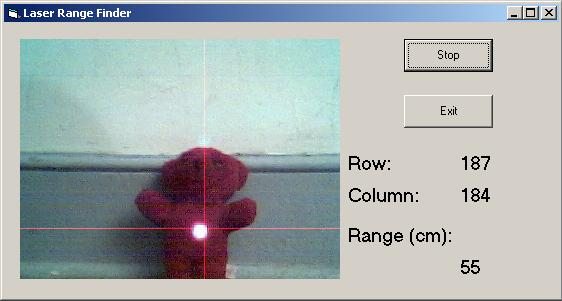
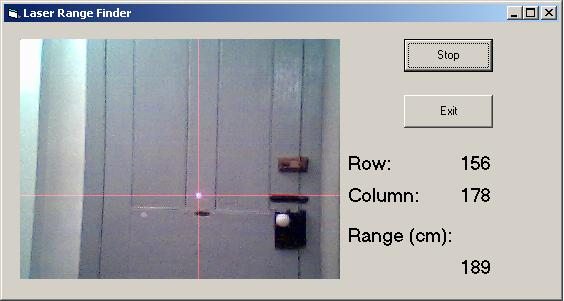
Mi código está basado en un tutorial publicado por el Dr. Paul Oh.
Cuando usted siga ese tutorial, va a notar que faltan algunos archivos, que no
fueron enlazados apropiadamente o fueron olvidados. Usted puede bajarlos de aquí: qcsdk.exe y qc543enu.exe
Siguiendo el tutorial, usted verá que se le invita a insertar sus
propias líneas de programa para procesamiento de imagen. En esa sección, yo inserté
el código que sigue:
void CTripodDlg::doMyImageProcessing(LPBITMAPINFOHEADER lpThisBitmapInfoHeader)
{
// doMyImageProcessing: Aquí es donde usted escribe su propio código de proceso de imagen
// Tarea: Leer la escala de grises de un pixel y procesarla
unsigned int W, H; // Ancho y alto del cuadro [pixeles]
unsigned int row, col; // Posición de Hilera (row) y Columna (col) del Pixel
unsigned long i; // Variable para el vector row-column
unsigned int max_row; // Hilera del pixel más brillante
unsigned int max_col; // Columna del pixel más brillante
BYTE max_val = 0; // Valor del pixel más brillante
// Valores utilizados para calcular la distancia a partir de los datos de la imagen capturada
// Estos valores sólo sirven para una cámara y un láser determinados
const double gain = 0.0024259348; // Constante de ganacia utilizada para la conversión
// desplazamiento del pixel al ángulo en radianes
const double offset = -0.056514344; // Constante de desplazamiento
const double h_cm = 5.842; // Distancia entre el centro de la cámara y el láser
double range; // Distancia calculada
unsigned int pixels_from_center; // Ubicación del pixel más brillante desde el centro
// no desde la parte inferior del cuadro
char str[80]; // para mostrar un mensaje
CDC *pDC; // contexto necesario para mostrar un mensaje
W = lpThisBitmapInfoHeader->biWidth; // biWidth: cantidad de columnas
H = lpThisBitmapInfoHeader->biHeight; // biHeight: catidad de hileras
for (row = 0; row < H; row++) {
for (col = 0; col < W; col++) {
// Recordar que cada pixel se compone de 3 bytes
i = (unsigned long)(row*3*W + 3*col);
// Si el valor del pixel actual es mayor que el de los otros,
// es el nuevo pixel máximo
if (*(m_destinationBmp + i) >= max_val)
{
max_val = *(m_destinationBmp + i);
max_row = row;
max_col = col;
}
}
}
// Después de cada cuadro, poner valor del pixel máximo en cero
max_val = 0;
for (row = 0; row < H; row++) {
for (col = 0; col < W; col++) {
i = (unsigned long)(row*3*W + 3*col);
// Dibujar una cruz blanca sobre el pixel más brillante en la pantalla
if ((row == max_row) || (col == max_col))
*(m_destinationBmp + i) =
*(m_destinationBmp + i + 1) =
*(m_destinationBmp + i + 2) = 255;
}
}
// Calcular la distancia del pixel más brillante desde el centro, no desde el pie del cuadro
pixels_from_center = 120 - max_row;
// Calcular la distancia en cm en base a la ubicación del pixel más brillante,
// y definir constantes específicas
range = h_cm / tan(pixels_from_center * gain + offset);
// para mostrar un mensaje en (row, column) = (75, 580)
pDC = GetDC();
// Muestra las coordenadas del cuadro y la distancia calculada
sprintf(str, "Max Value at x= %u, y= %u, range= %f cm ",max_col, max_row, range);
pDC->TextOut(75, 580, str);
ReleaseDC(pDC);
}
|
Mi código completo para este proyecto se puede bajar de: LaserRange.zip
O si usted quiere probar directamente el ejecutable, bájelo de aquí: LaserRange.exe
Para correr el ejecutable, usted deberá tener ambos drivers, qcsdk y qc543, instalados en su computadora.
A continuación se ven dos imágenes de ejemplo del
medidor de distancia funcionando
con este programa. Observe que en el segundo ejemplo aparecen dos puntos
láser. Esta luz errónea es causada por reflejos internos en la cámara.
El punto reflejado pierde intensidad al rebotar dentro de la cámara, de
modo que no interfiere con el algoritmo que detecta el pixel de mayor
brillo de la imagen.
(Nota del traductor: las imágenes han perdido colores en alguna parte
del manipuleo, pero
de todos modos sirven de ejemplo).
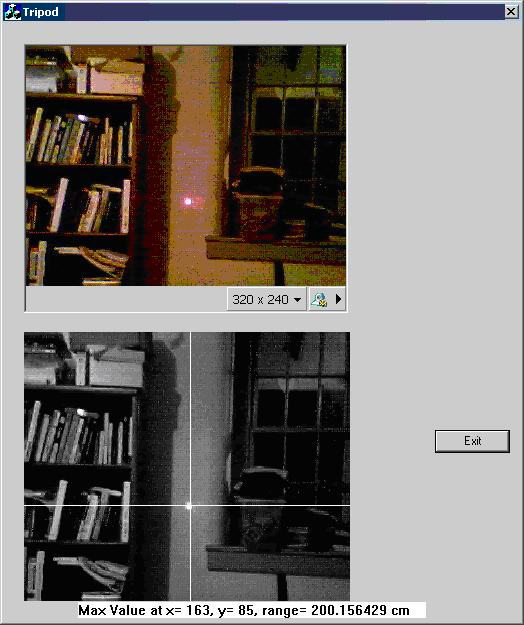
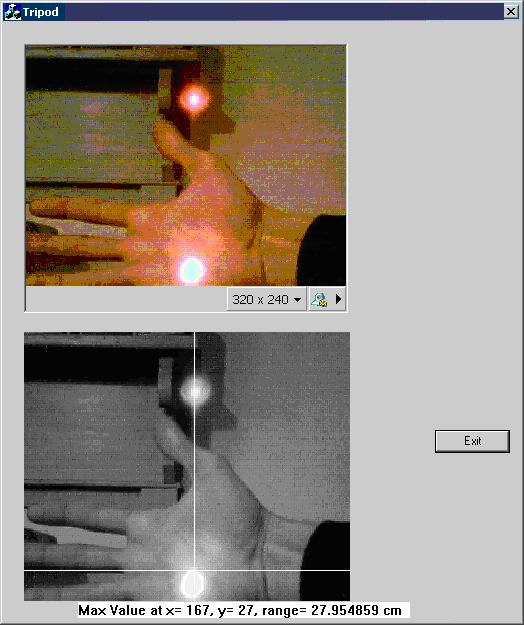
Una mejora concreta que se puede hacer en este medidor de distancia
es proyectar sobre el blanco una línea horizontal en lugar de un punto. De esta manera,
podemos calcular la distancia en cada columna, en lugar de en una sola. Una disposición
así se podría utilizar para localizar las áreas de distancia máxima, que serían los lugares
hacia los que se debería dirigir un vehículo. De la misma manera, todas las áreas de
distancia mínima serían identificadas como obstáculos que se deben evitar.
Vea también -> Visión estereoscópica en tiempo real con una cámara única
Usted puede ver el artículo original en -> Webcam Based DIY Laser Rangefinder
No hay comentarios:
Publicar un comentario